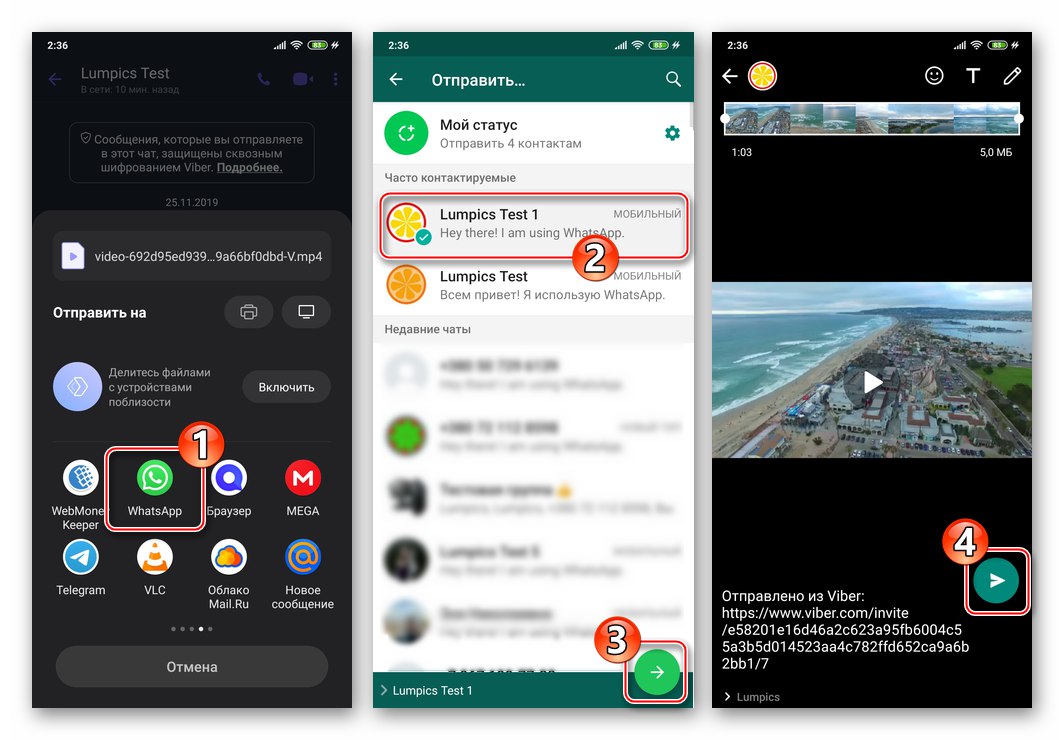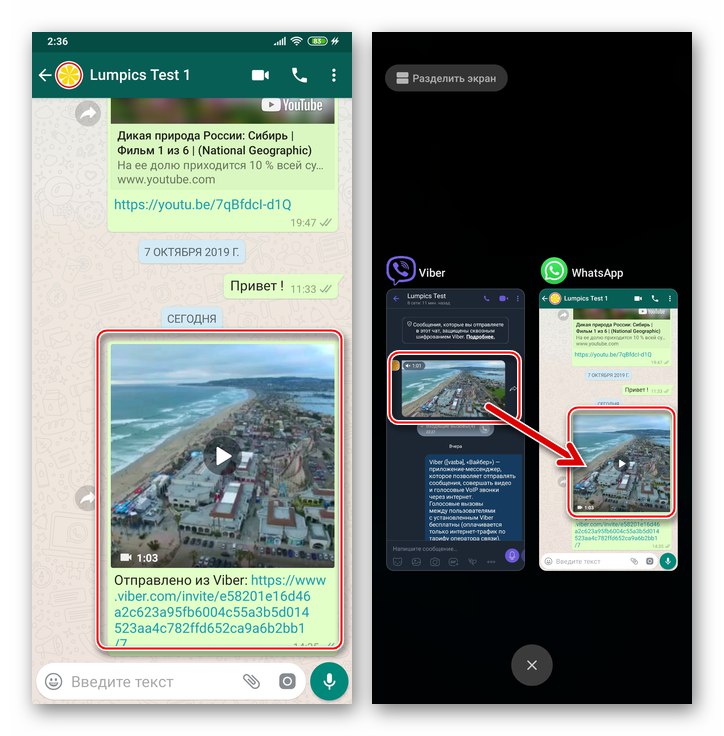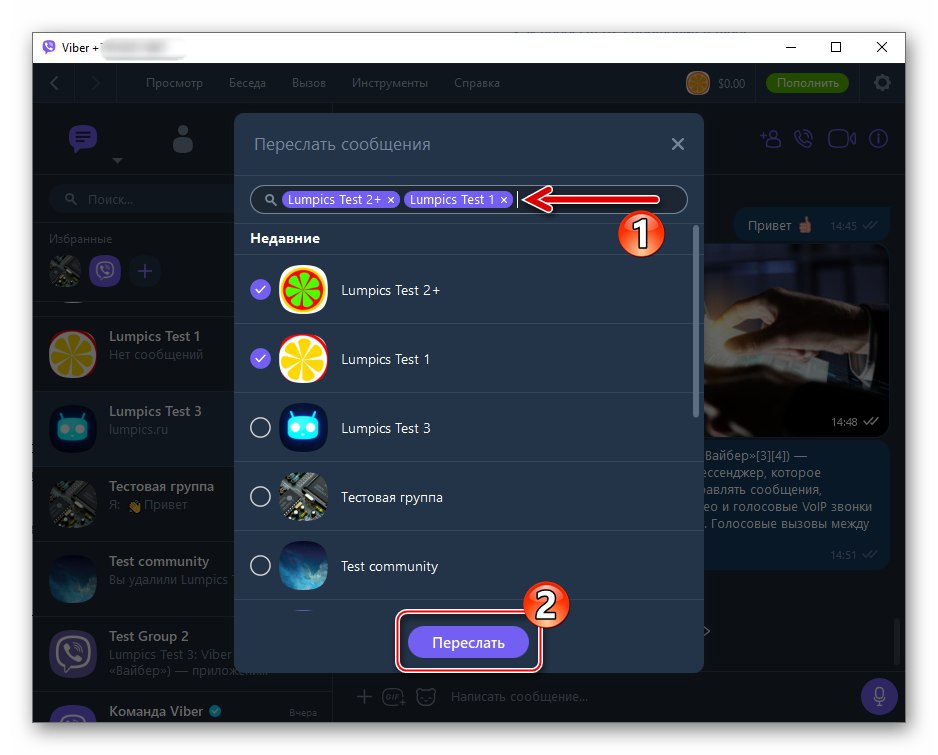Funkcia preposielania správ, ktorá je k dispozícii používateľom aplikácií Viber pre Android, iOS a Windows, umožňuje výrazne zvýšiť rýchlosť šírenia informácií, čo znamená, že zvyšuje efektivitu služby poskytujúcej výmenu dát medzi používateľmi internetu. Pozrime sa, ako môžete veľmi rýchlo a bez porušenia integrity kopírovania správ z jedného dialógu, skupinového chatu alebo komunity v aplikácii Messenger posielať tieto správy do inej korešpondencie.
Ako preposielať správy Viberu
Bez ohľadu na zariadenie, ktoré sa používa na prístup do Viberu, na účely prenosu informácií prijatých v rámci chatov, ktoré sú pre neho neprístupné, inému používateľovi, nie je vôbec potrebné používať kopírovanie a vkladanie v doslovnom zmysle alebo inú reprodukciu informácií. Na zariadeniach so systémom Android a telefónoch iPhone s nainštalovaným Messengerom sa preposielanie správ uskutočňuje niekoľkými ťuknutiami na obrazovku a používatelia Viber pre Windows, ktorí sú rozhodujúci v názve článku, nemusia postupovať podľa zložitých pokynov.
Android
IN Viber pre Android na preposlanie akejkoľvek správy ďalším používateľom je možné použiť viac ako jednu metódu. V závislosti od situácie použite jednu z možností popísaných nižšie, ale uvedomte si, že efektívna implementácia prvých troch pokynov uvedených nižšie vyžaduje, aby boli údaje osoby, ktorej sú informácie zasielané, uvedené v „Kontakty“ tvoj posol.
Prečítajte si tiež: Pridajte kontakty do svojho adresára Viber pre Android
Metóda 1: Tlačidlo „Poslať ďalej“ v čete
- Otvorte Viber a choďte na akýkoľvek chat, kde sú informácie, ktoré sa majú posielať ďalej.
- Vedľa oblasti každej správy (naľavo od odchádzajúcich správ, napravo od prichádzajúcich správ), s výnimkou tých, ktoré obsahujú iba text, sa nachádza prvok vo forme zaoblenej šípky smerujúcej doprava. Toto je „tlačidlo“ Vpred - kliknite na ňu.
- Na otvorenej obrazovke „Poslať ďalej“ začiarknite políčko vedľa mena príjemcu preposielaných informácií. Ak ešte nebol vytvorený rozhovor s príjemcom vo Vibere, vyhľadajte jeho kontakt v adresári posla pomocou príslušného poľa na obrazovke. V situácii, keď je potrebné postúpiť informácie viacerým osobám zaregistrovaným vo Vibere súčasne, označte ich všetky.
- Po dokončení výberu príjemcov klepnite na „Odoslať“ v dolnej časti obrazovky vpravo. Výsledkom bude, že účastníkom Messenger uvedeným v kroku vyššie budú okamžite zaslané duplicitné správy preposielanej správy a vy budete automaticky vrátení k zdroju informácií v chate.
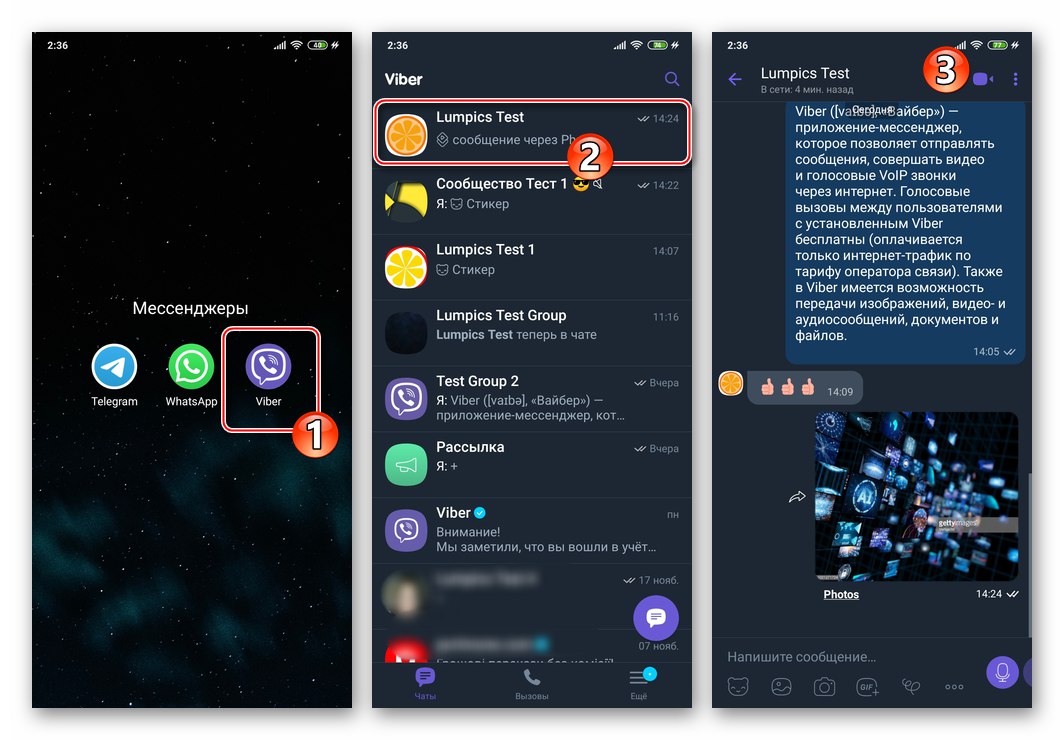
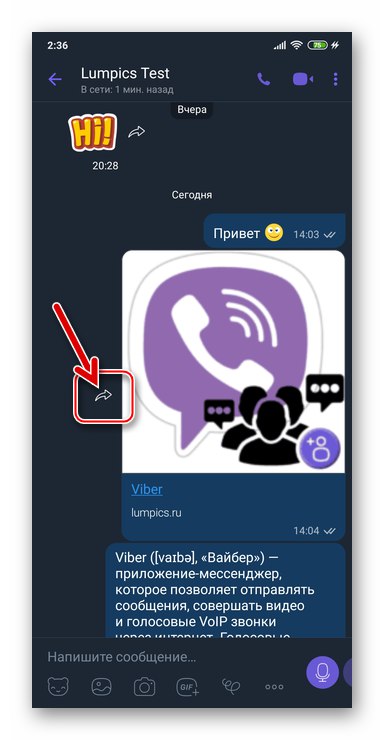
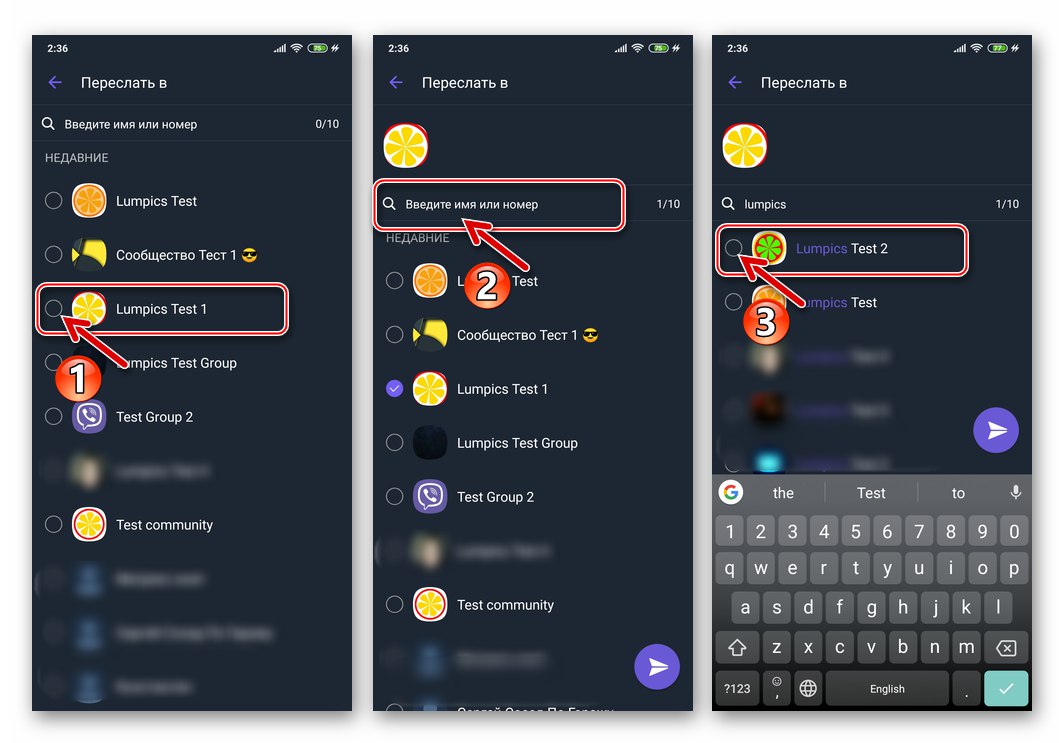
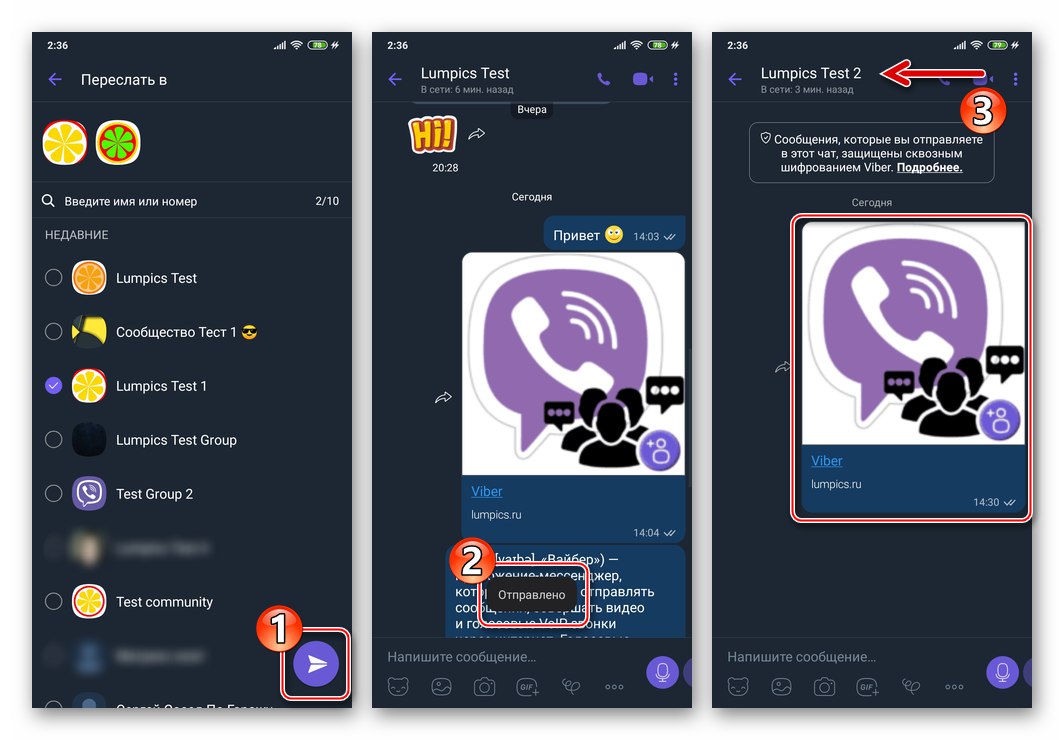
Metóda 2: kontextové menu
Ďalšia metóda odosielania správ z jedného chatu Viber do druhého je všestrannejšia ako predchádzajúca a umožňuje posielať ďalej úplne akékoľvek správy vrátane textových správ.
- V Messengeri otvorte dialóg, skupinu alebo komunitu a potom dlhým klepnutím v oblasti ľubovoľnej správy vyvolajte jej kontextové menu.
- Prosím vyber Vpred cez Viber v zozname akcií vzťahujúcich sa na položku četu, potom kliknite na tlačidlo so šípkou, ktoré sa zobrazí v dolnej časti obrazovky.
- Postupujte podľa krokov č. 3 a 4 z predchádzajúcich pokynov v tomto článku.
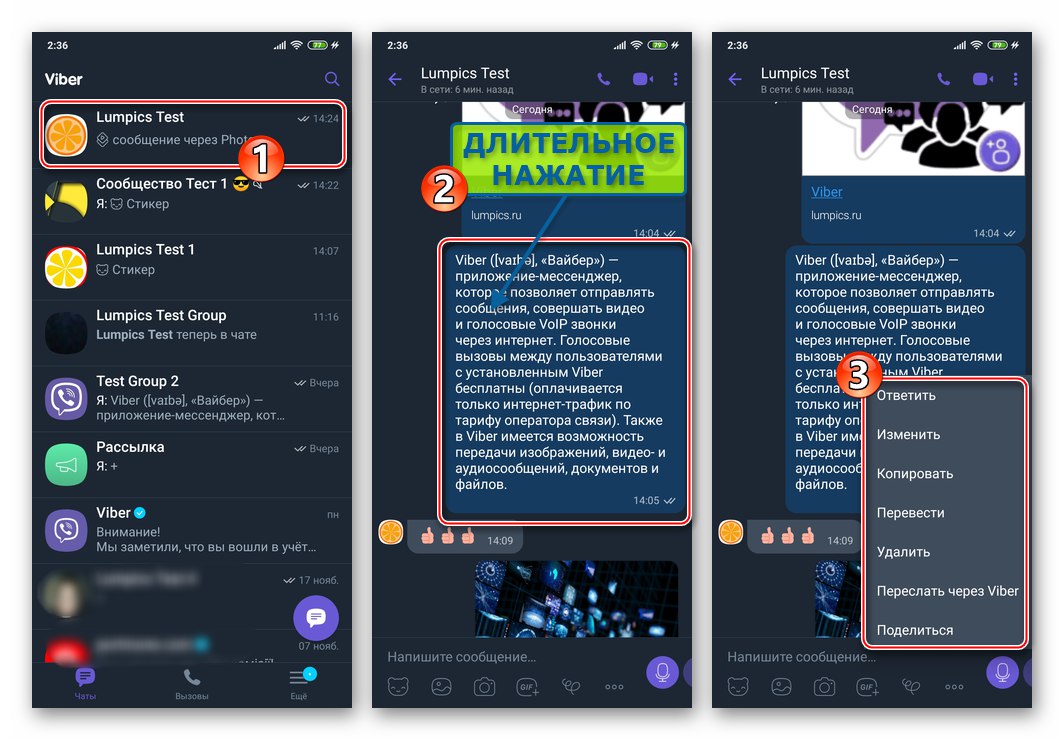
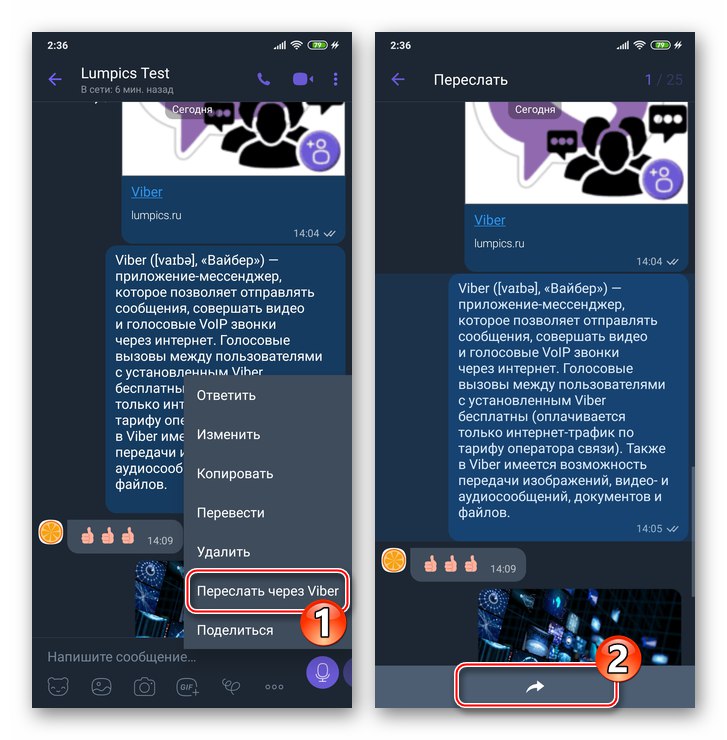
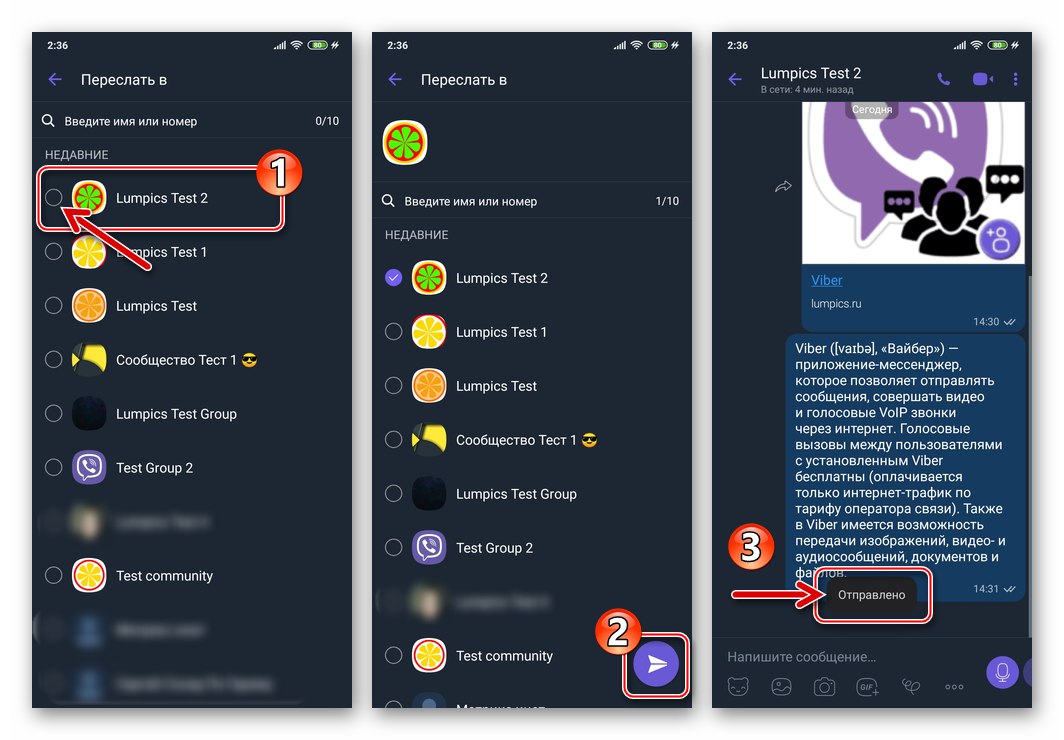
Metóda 3: Viaceré správy
Vo Viber pre Android je k dispozícii možnosť odosielať niekoľko správ z jedného rozhovoru do druhého naraz, čo je celkom výhodné, pretože nie je potrebné opakovane vykonávať manipulácie popísané vyššie v článku, pokiaľ ide o každú preposlanú správu.
Je potrebné poznamenať, že nasledujúci pokyn je možné uplatniť iba v dialógoch a „bežných“ skupinových rozhovoroch, ale nie v komunitách!
- Otvorte konverzáciu v aplikácii Messenger - zdroj preposlaných správ. Klepnutím na tri bodky v hornej časti obrazovky vpravo zobrazíte ponuku rozhovoru a kliknete do nej „Select messages“.
- Krátkym dotykom na prvky konverzácie vyberte všetko, čo ste preposlali do iného rozhovoru, a potom stlačte tlačidlo umiestnené v dolnej časti obrazovky vpravo Vpred.
- Uveďte príjemcov kópie časti korešpondencie v zozname otvorených rozhovorov alebo v adresári kuriéra, potom kliknite na tlačidlo s papierovým lietadlom.
- Teraz môžete skontrolovať efektívnosť vykonanej operácie prechodom na chat s príjemcom duplicitných správ.
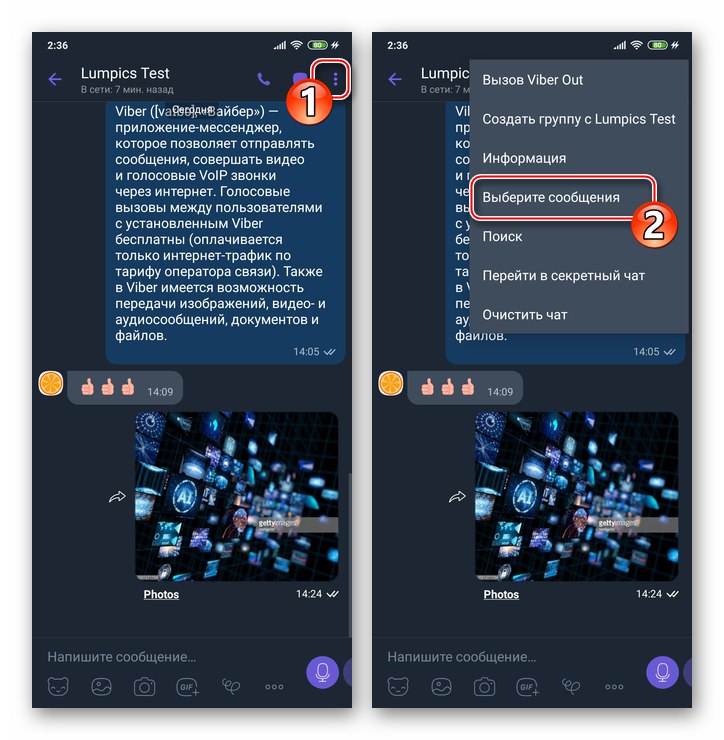
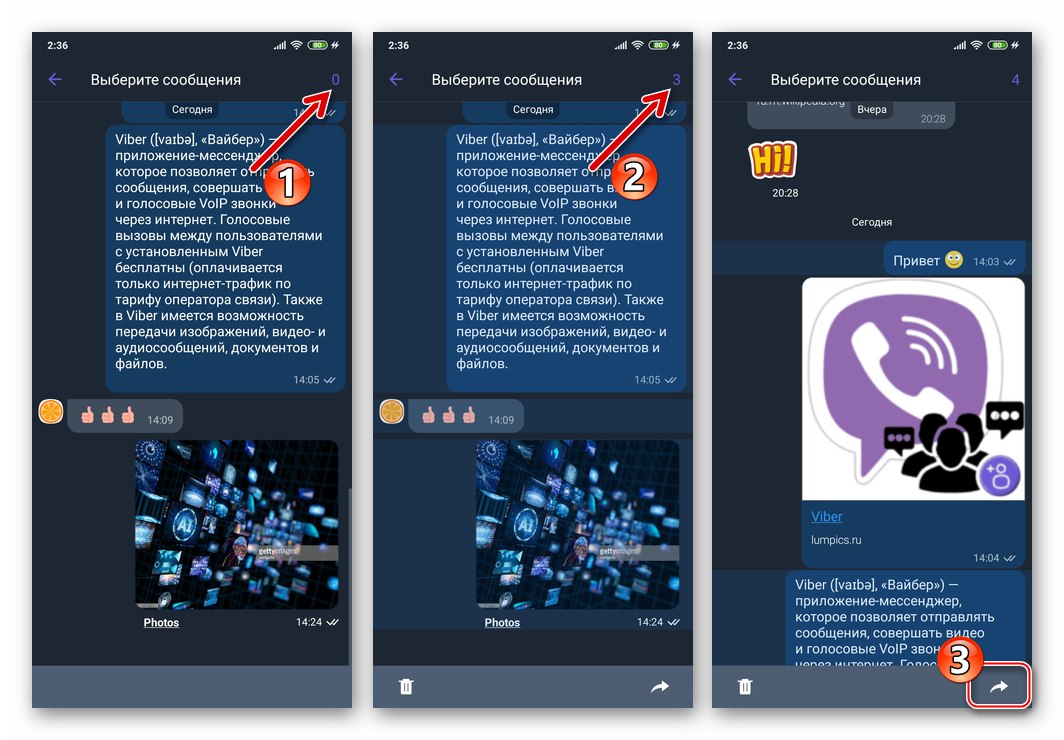
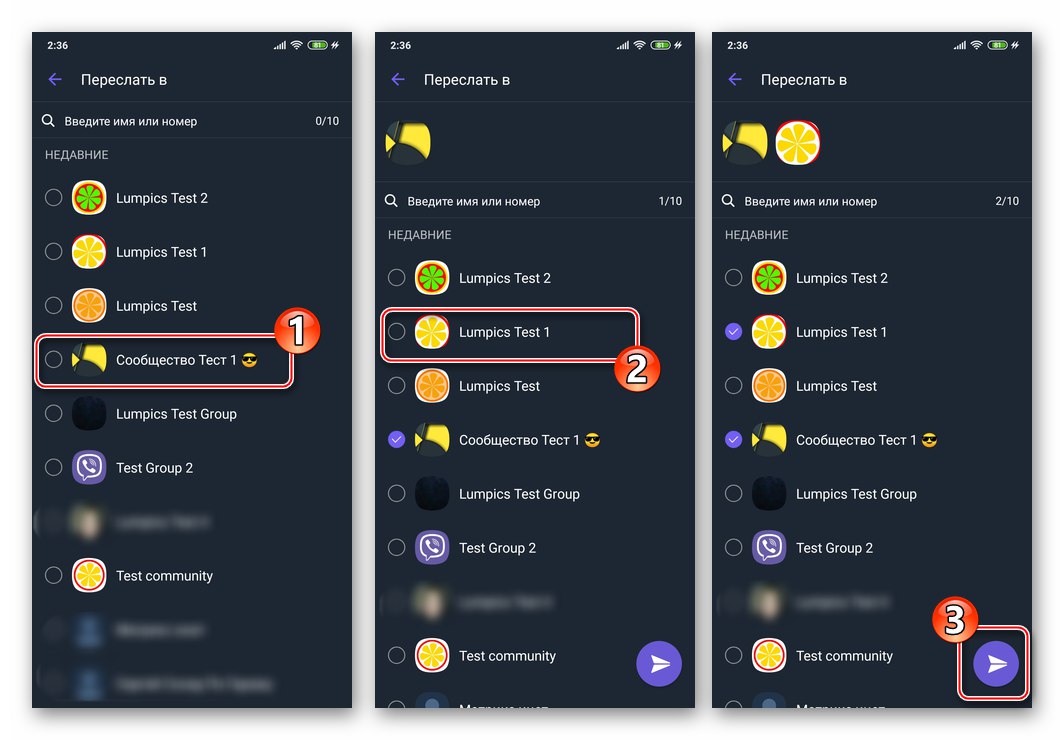
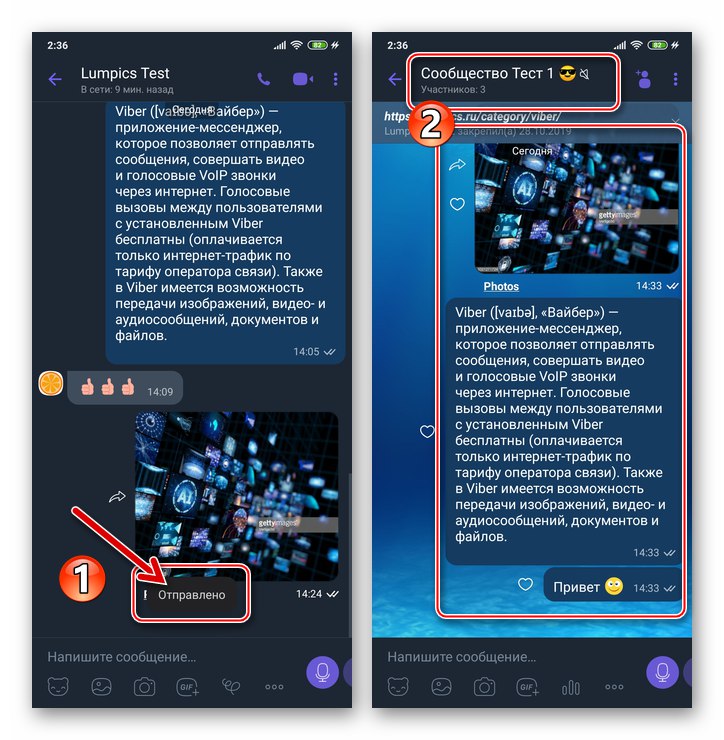
Metóda 4: Možnosť zdieľania
Funkciu môžete použiť na fotografie a videá prijaté prostredníctvom chatov vo Vibere (ale nie iné typy informácií!) zdieľam, čo vám umožní presmerovať obsah vrátane tých, ktorí nie sú registrovaní v príslušnom Messengeri.
Čítajte tiež: Ako posielať fotka a video cez Viber pre Android
- Otvorte chat obsahujúci súbor s fotografiou alebo videom, ktorý chcete „extrahovať“ z aplikácie Messenger a preniesť na iného používateľa.
- Ponuku zobrazíte dlhým stlačením ukážky obrázka alebo videa v konverzácii. Potom klepnite na zdieľam.
- V ponuke, ktorá sa zobrazí v dolnej časti obrazovky, vyhľadajte ikonu služby alebo aplikácie, pomocou ktorej môžete zabezpečiť doručenie údajov adresátovi, napríklad ďalšiemu poslovi, v ktorom je príjemca zaregistrovaný. Kliknite na ikonu preposielania súborov a vyberte príjemcu
![Viber pre Android prenáša fotografie alebo videá z chatu do inej služby alebo aplikácie]()
a vyplniť zadanie.
![Viber pre Android výsledok odoslania videa alebo fotografie z chatu v aplikácii Messenger do inej služby alebo aplikácie]()
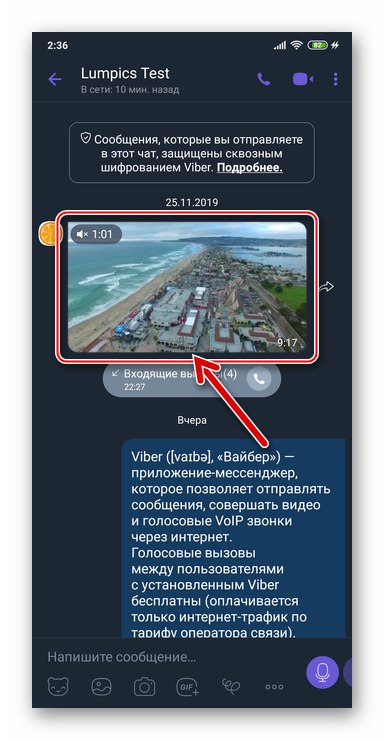
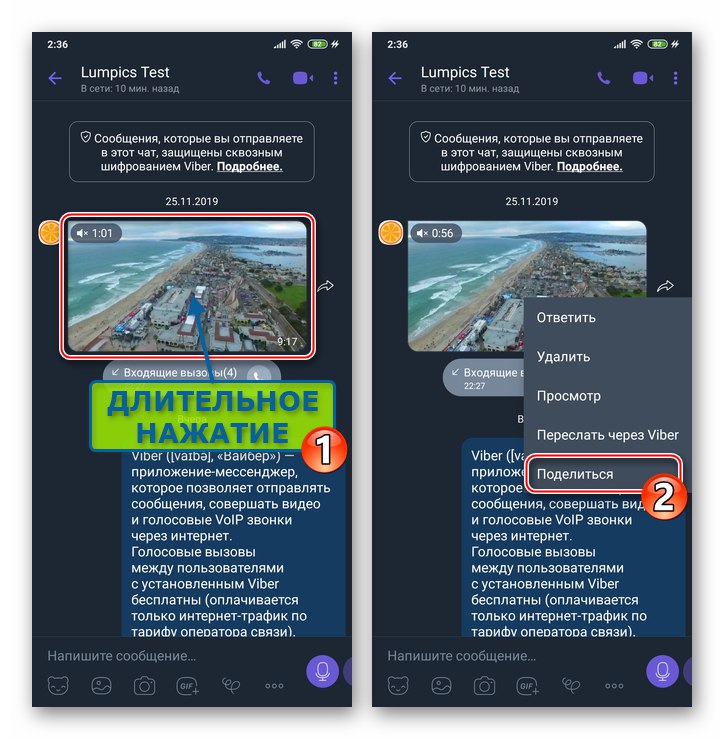
iOS
Používatelia Viber pre iPhone ak je potrebné preniesť informácie z chatu v aplikácii Messenger na osobu, ktorá sa nezúčastňuje na konkrétnej korešpondencii, v závislosti od typu zdrojovej správy môže konať jeden z troch algoritmov. Rovnako ako v prípade systému Android musí byť príjemca preposlanej správy vopred zadaný do adresára Messenger.
Prečítajte si tiež: Pridajte kontakty do svojho adresára Viber pre iOS
Metóda 1: Tlačidlo „Poslať ďalej“ v čete
- Spustite Messenger na iPhone a choďte na chat, kde sa plánuje odoslanie správy.
- Ak správa obsahuje obsah (fotografia, video, súbor, odkaz), na obrazovke sa bude nachádzať tlačidlo vedľa oblasti, ktorú zaberá. Vpred vo forme zakrivenej šípky. Klepnite na túto položku.
- Na obrazovke, ktorá sa otvorí, vyberte, kam sa má obsah poslať ďalej, alebo zadajte niekoľkých príjemcov. Ak je v aplikácii Messenger otvorený dialóg s adresátom alebo skupinou, začiarknite políčko vedľa názvu cieľového rozhovoru. V prípade, že korešpondencia nebola vedená alebo bola vymazaná, vyhľadajte meno člena Viberu v „Kontakty“ - prístup do adresára sa otvorí po klepnutí na pole "Vyhľadávanie".
- Po dokončení výberu príjemcov klepnite na "Hotový" - duplikát správy vybranej v prvom kroku tohto pokynu bude okamžite zaslaný na miesto určenia a dostanete sa do pôvodnej korešpondencie.
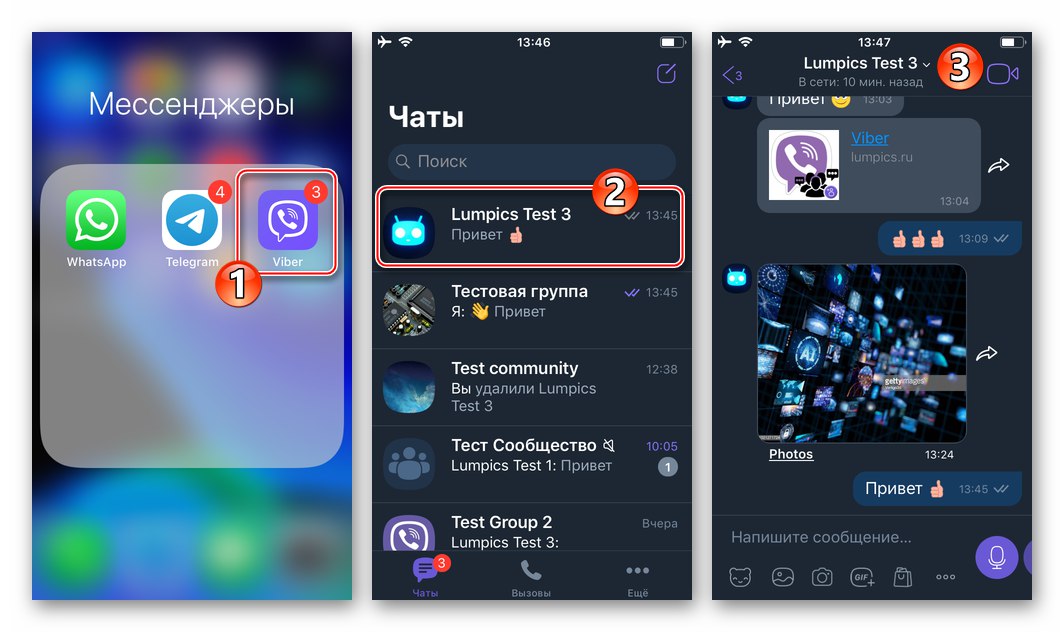
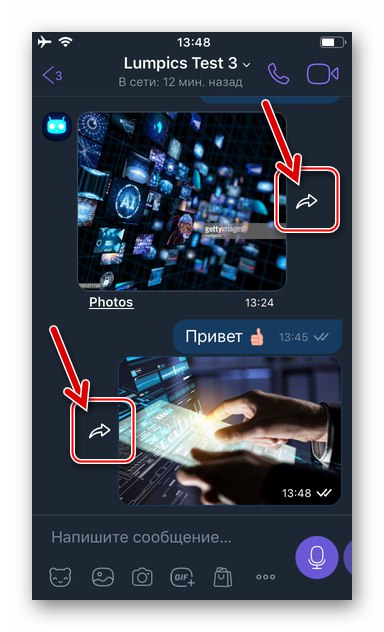
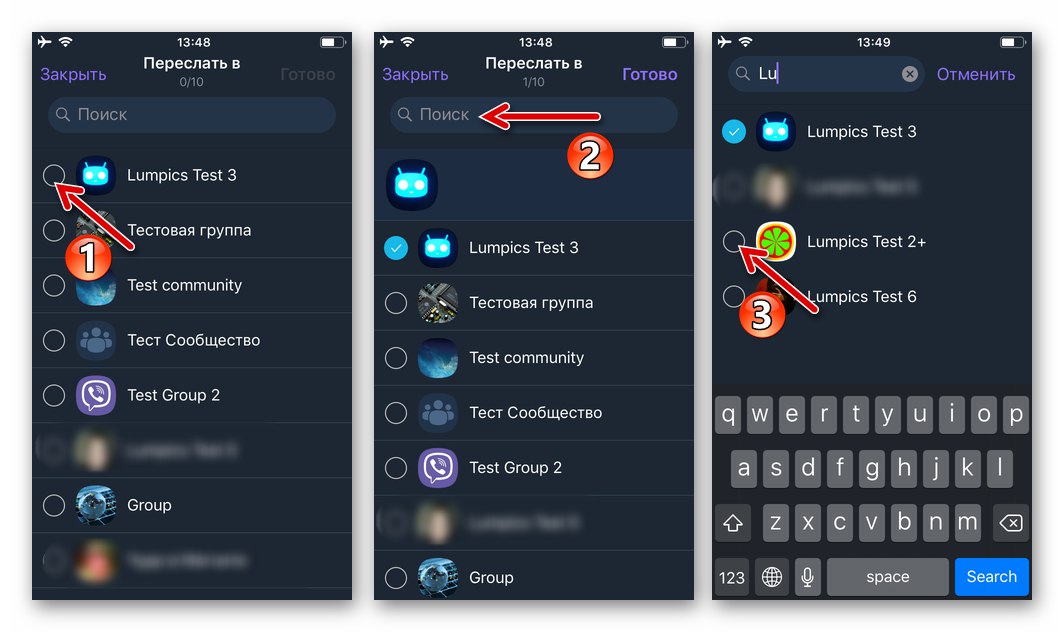
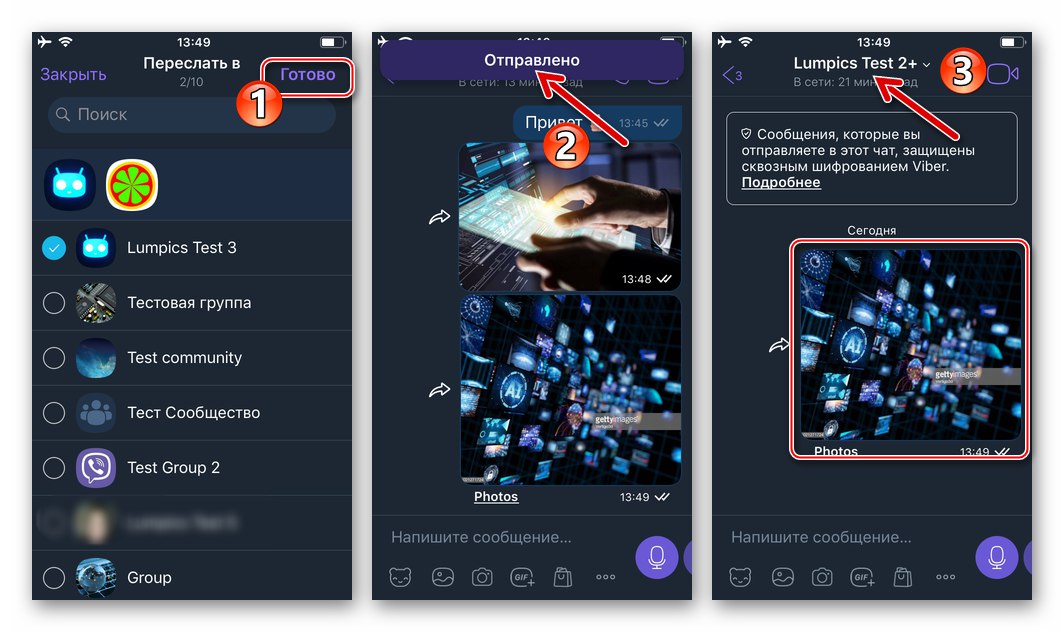
Metóda 2: kontextové menu
Nasledujúcu metódu preposielania správ z dialógov a skupín do Viberu je možné použiť bez ohľadu na typ preposielaných informácií, to znamená, že platíme aj pre textové správy. Nasledujúca inštrukcia by sa mala navyše použiť, ak potrebujete kopírovať niekoľko korešpondenčných prvkov z jedného rozhovoru do druhého naraz.
- Otvorte konverzáciu a otvorte ponuku správ, ktorej kópiu chcete poskytnúť jednému alebo druhému vlastníkovi účtu v aplikácii Messenger. Ak to chcete urobiť, dotknite sa obrazovky v oblasti preposielanej správy a trochu podržte prst.
- V prípade potreby listujte v zobrazenej ponuke stlačením tlačidla so šípkou a potom klepnite na „Viac…“... Prosím vyber Vpred v zozname akcií dostupných pre správu zobrazenom v dolnej časti obrazovky.
- Ak sú správy preposielané v dávkach, začiarknite políčka vedľa niektorých alebo všetkých položiek korešpondencie. Potom kliknite na ikonu Vpred v dolnej časti obrazovky vpravo.
- Zostáva vybrať príjemcov kópií správ a iniciovať zasielanie - to sa deje spôsobom popísaným v odsekoch č. 3-4 predchádzajúcej inštrukcie z tohto materiálu.
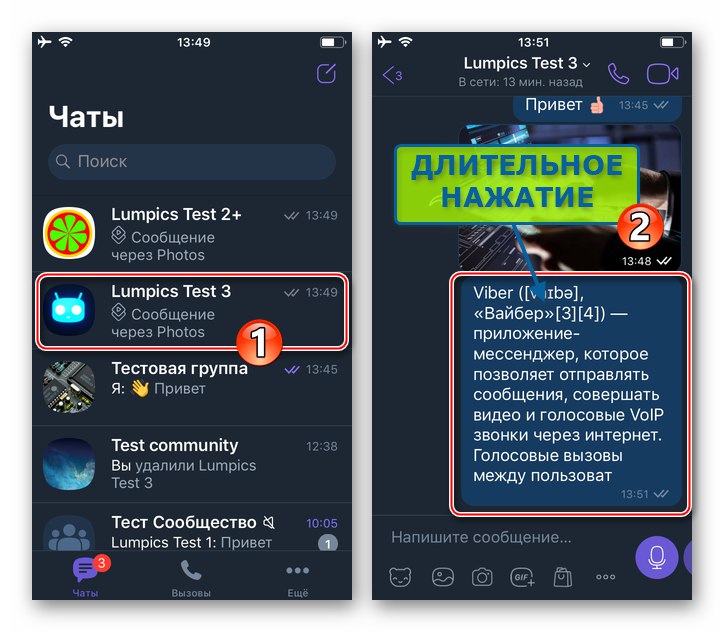
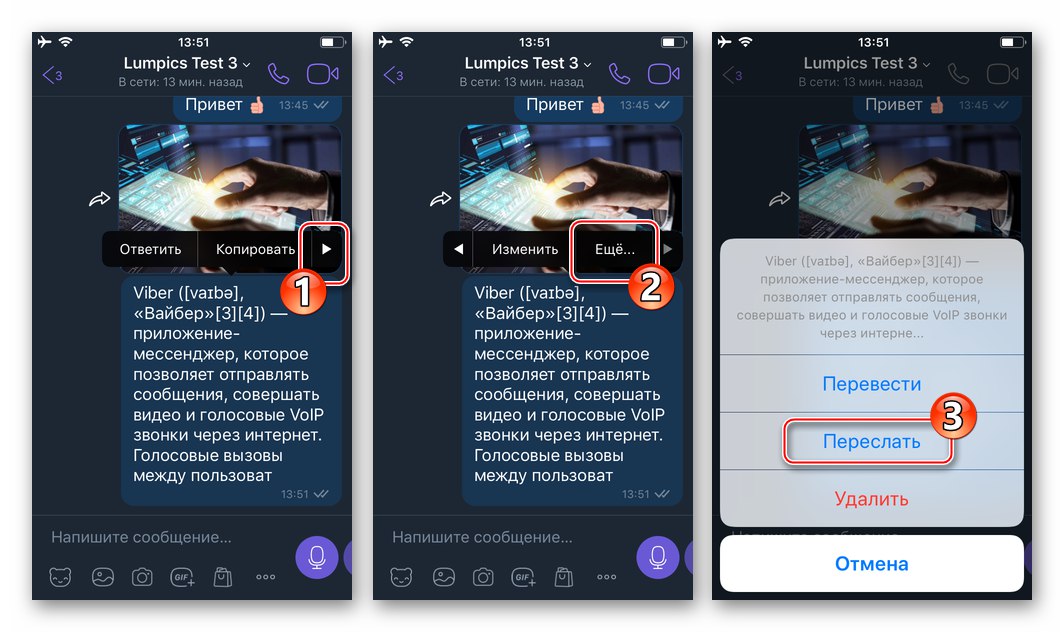
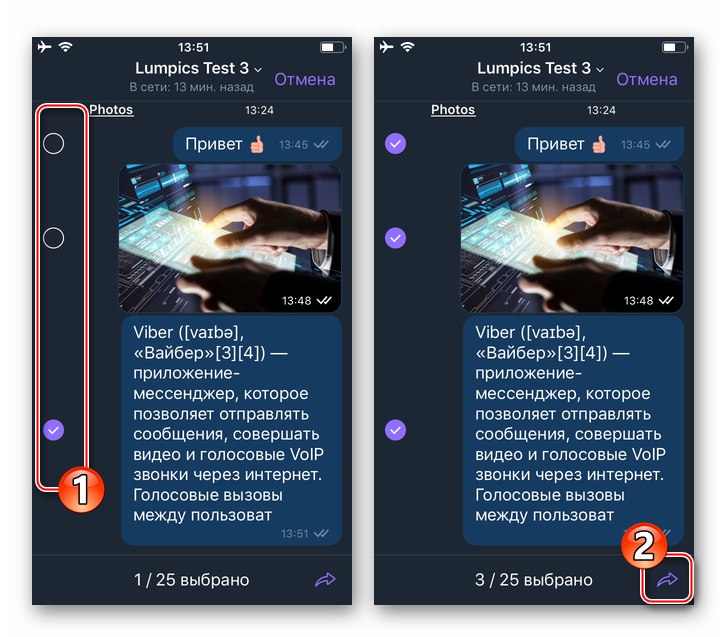
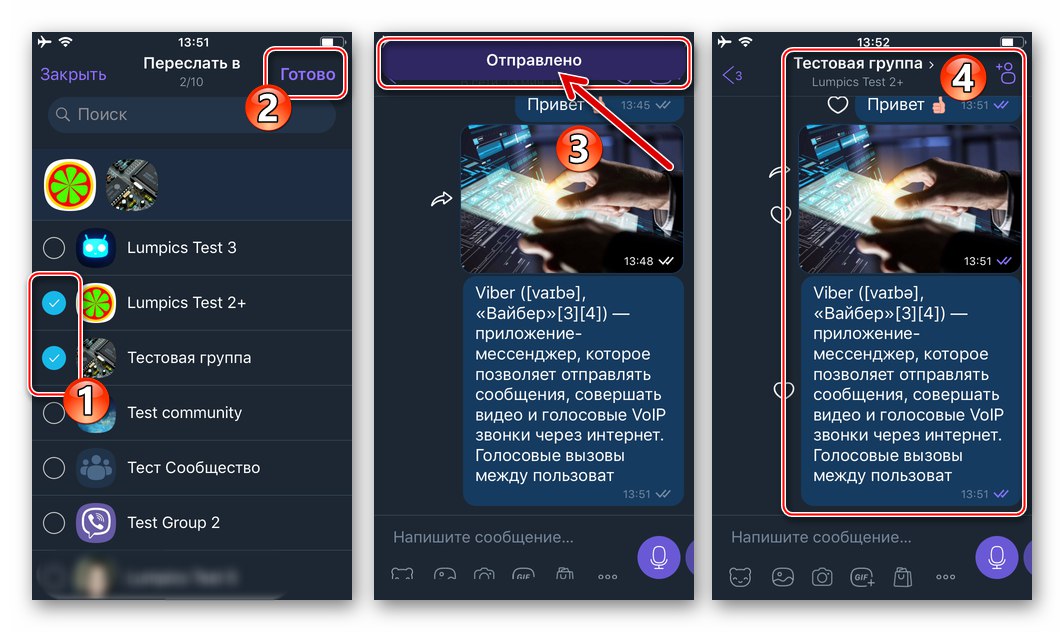
Metóda 3: Možnosť zdieľania
Posielanie správ Viberu vo všeobecnosti neznamená, že idú ďalej ako posol, existujú však výnimky. Ak potrebujete preniesť fotografiu alebo video z chatu Viber a príjemca nie je zaregistrovaný v príslušnej službe, môžete použiť nasledujúcu techniku.
Čítajte tiež: Ako posielať fotka a video cez Viber pre iPhone
- Otvorte dialógové okno, skupinový čet alebo komunitu, kde sa zobrazuje obrázok alebo video odoslané z aplikácie Messenger.
- Krátkym klepnutím na miniatúru fotografie alebo videa ju rozbalíte na celú obrazovku. Teraz klepnite na ikonu zdieľam v dolnej časti obrazovky vľavo a potom v zobrazenej ponuke kliknite na položku s rovnakým názvom.
- Z prostriedkov na doručenie obsahu, ktoré sú k dispozícii v zozname, ktorý sa otvorí, vyberte ten, ktorý je k dispozícii adresátovi (v našom príklade takmer univerzálny nástroj - "Pošta"). Zadajte príjemcu v spustenom programe a kliknite na „Odoslať“.

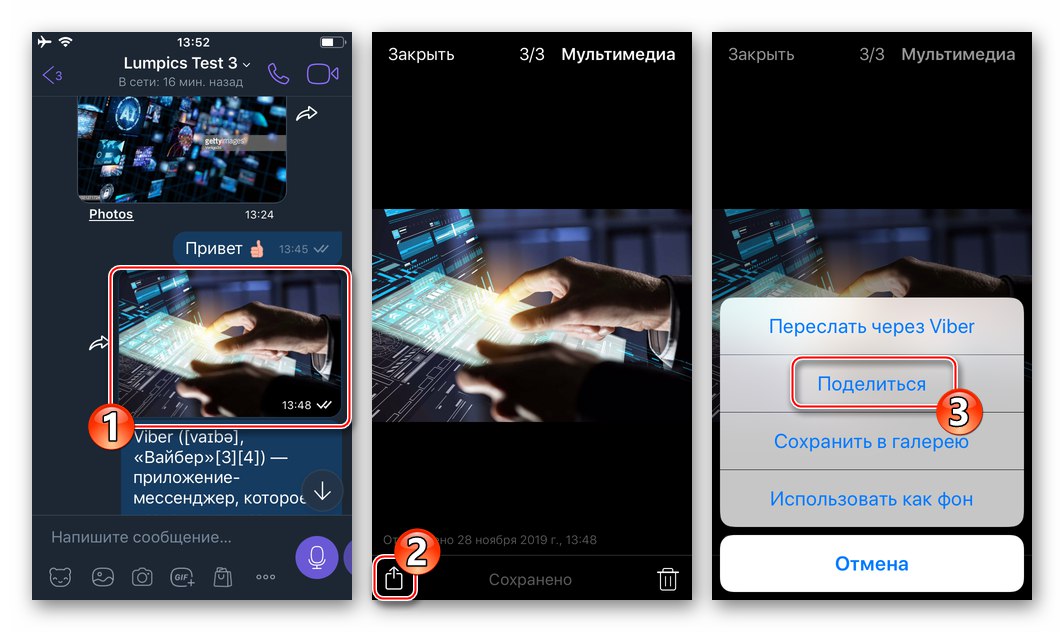
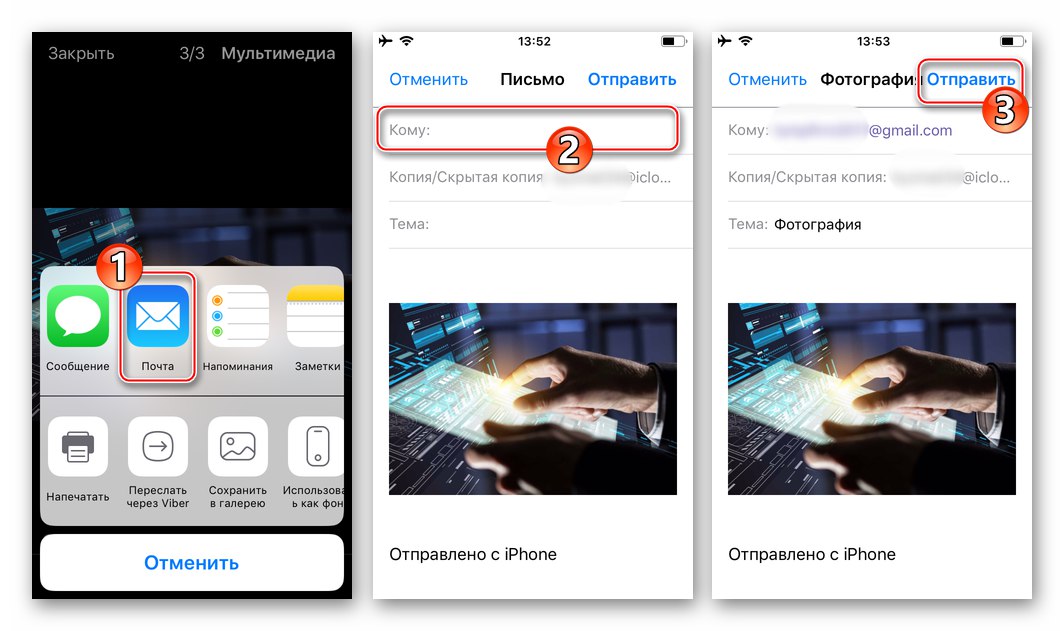
Windows
IN Viber pre PC existujú dva prvky rozhrania, ktoré vám umožňujú vyriešiť problém z nadpisu nášho článku. Kvôli zvláštnostiam fungovania systému Windows je nemožné priamo presmerovať údaje mimo služby pomocou desktopovej aplikácie Viber. Ďalšia nuansa - zasielanie informácií je možné iba pre tých, do ktorých ste zadali „Kontakty“ posol osobám.
Prečítajte si tiež: Pridajte kontakty do svojho adresára Viber pre Windows
Metóda 1: Tlačidlo „Poslať ďalej“ v čete
- Spustite Viber na počítači a otvorte chat ľubovoľného typu, odkiaľ budete odosielať informácie.
- Bez toho, aby ste prechádzali z okna s korešpondenciou so správou preposlanou ďalšiemu členovi Viberu, kliknite na tlačidlo so šípkou, ktoré sa nachádza vedľa oblastí každej správy, s výnimkou tých, ktoré obsahujú iba text.
- V otvorenom okne Preposielať správy začiarknite políčka vedľa konverzácií príjemcov preposlaných údajov alebo použite pole „Hľadám kontakty ...“vyberte príjemcu (ov) v adresári posla.
- Kliknite Vpred - táto akcia iniciuje prenos duplikátu informácií vybraných pri vykonávaní bodu 2 tohto pokynu tretej strane alebo skupine používateľov Viberu.
- Takmer okamžite budete môcť vyhodnotiť výsledok vykonanej operácie - vo Viber pre Windows sa preto presuniete na chat s príjemcom kópie správy.
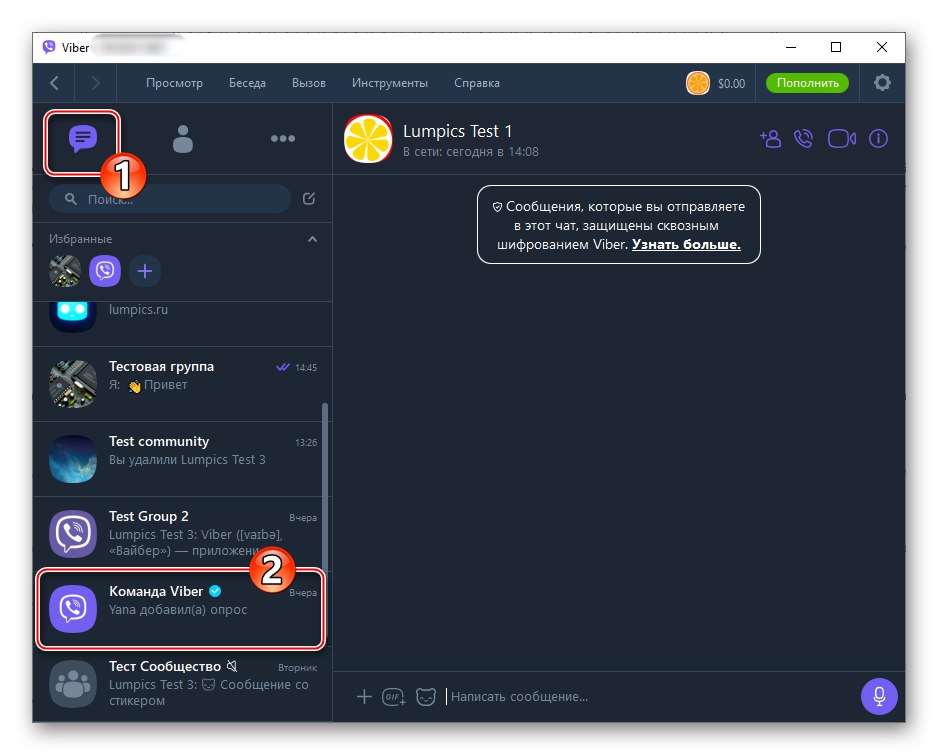
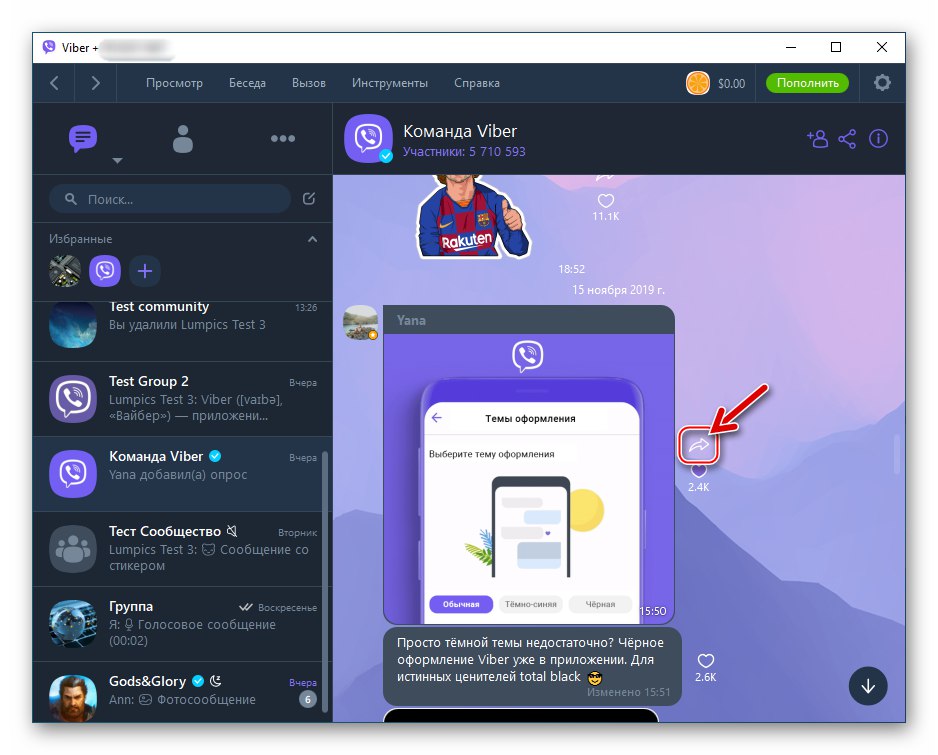
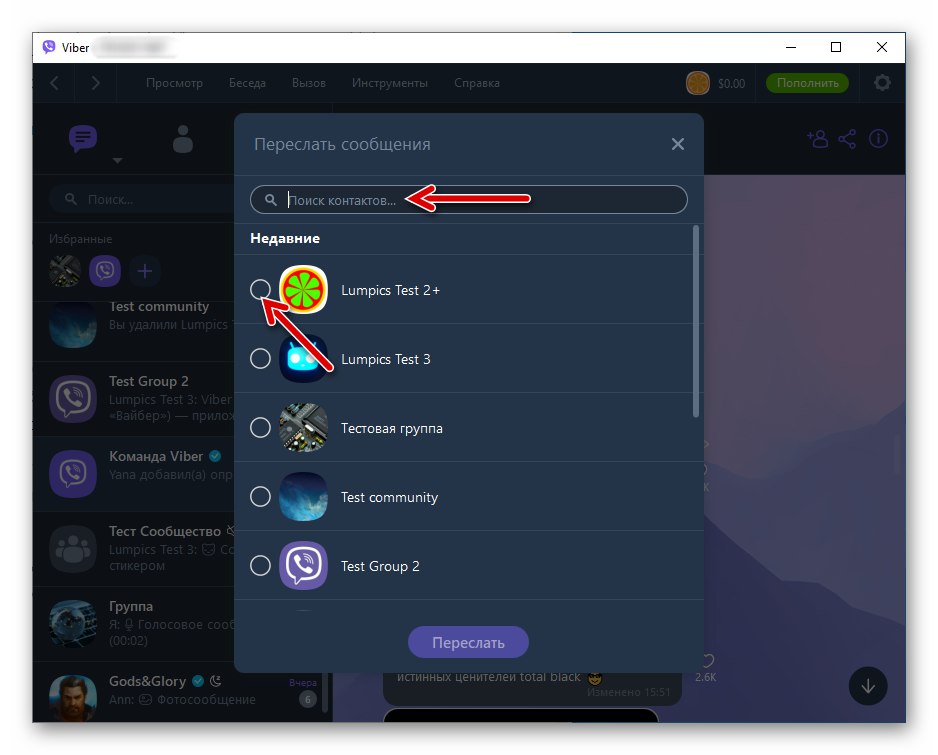
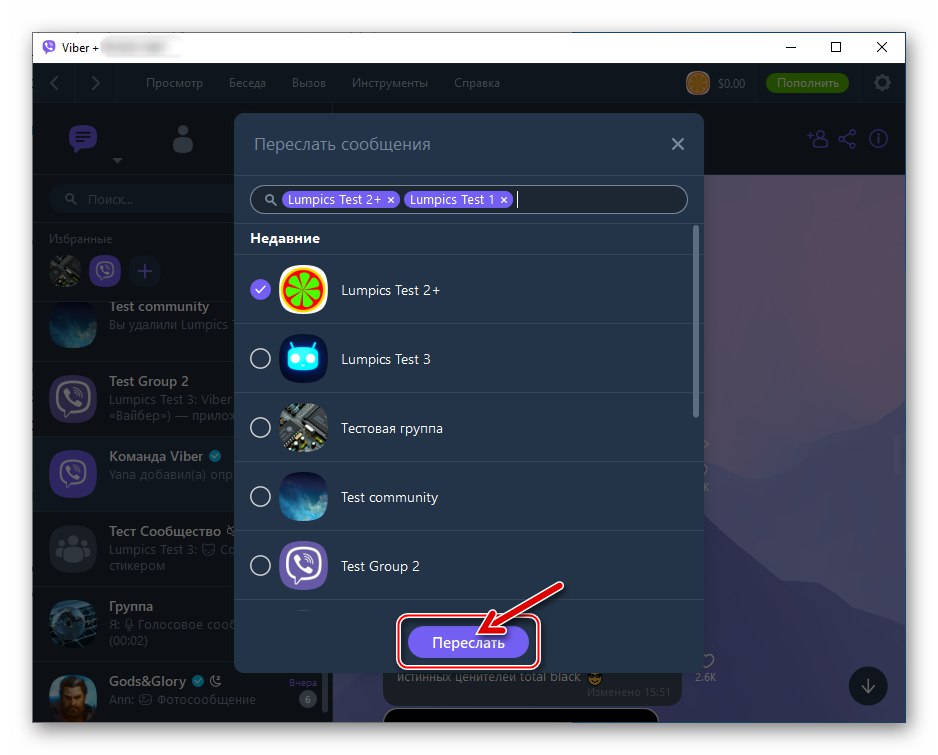
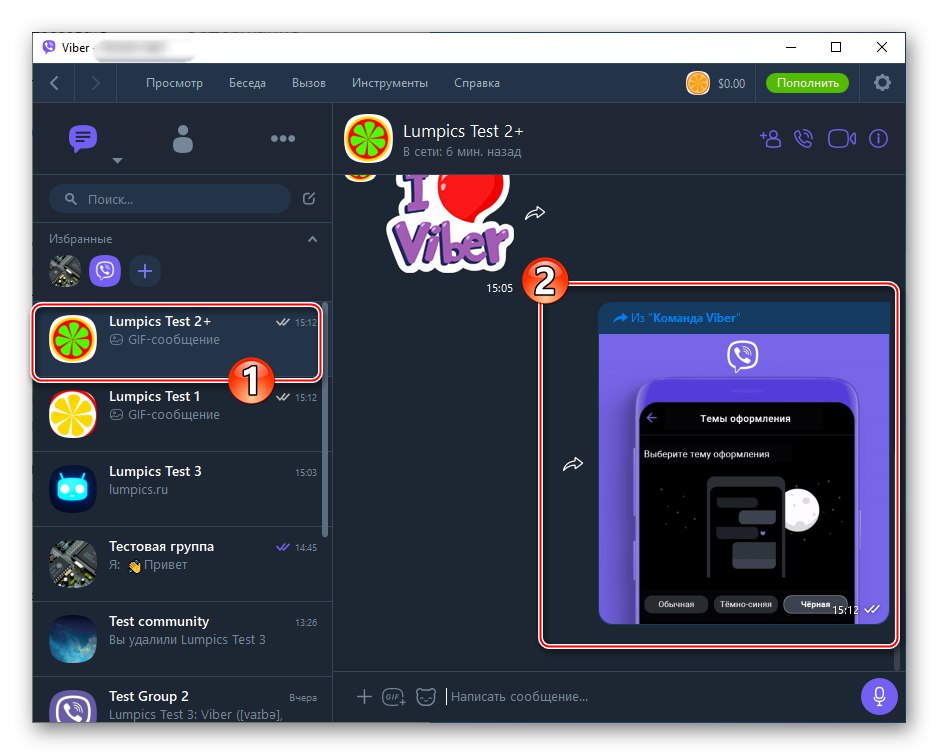
Metóda 2: kontextové menu
- Prejdite na konverzáciu, kde sa plánuje odoslanie správy.
- Kliknite pravým tlačidlom myši do oblasti skopírovanej správy.
- V ponuke, ktorá sa otvorí, vyberte príslušnú možnosť Vpred.
- Postupujte podľa krokov č. 3-4 z predchádzajúcej inštrukcie
![Viber pre Windows vyberá príjemcov, preposiela správy]()
v tomto článku.
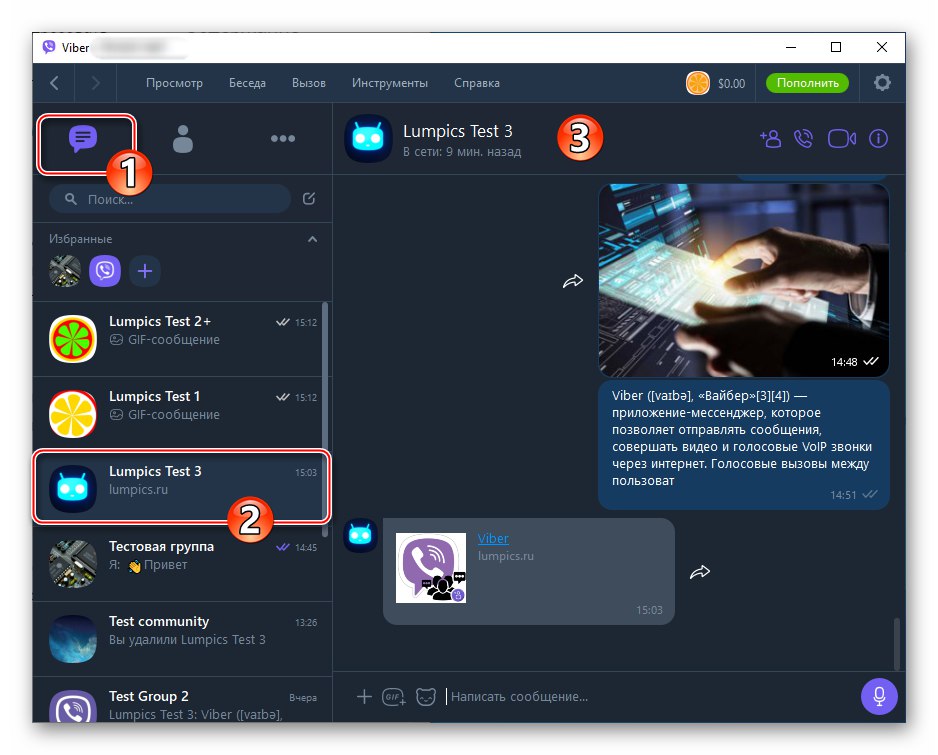
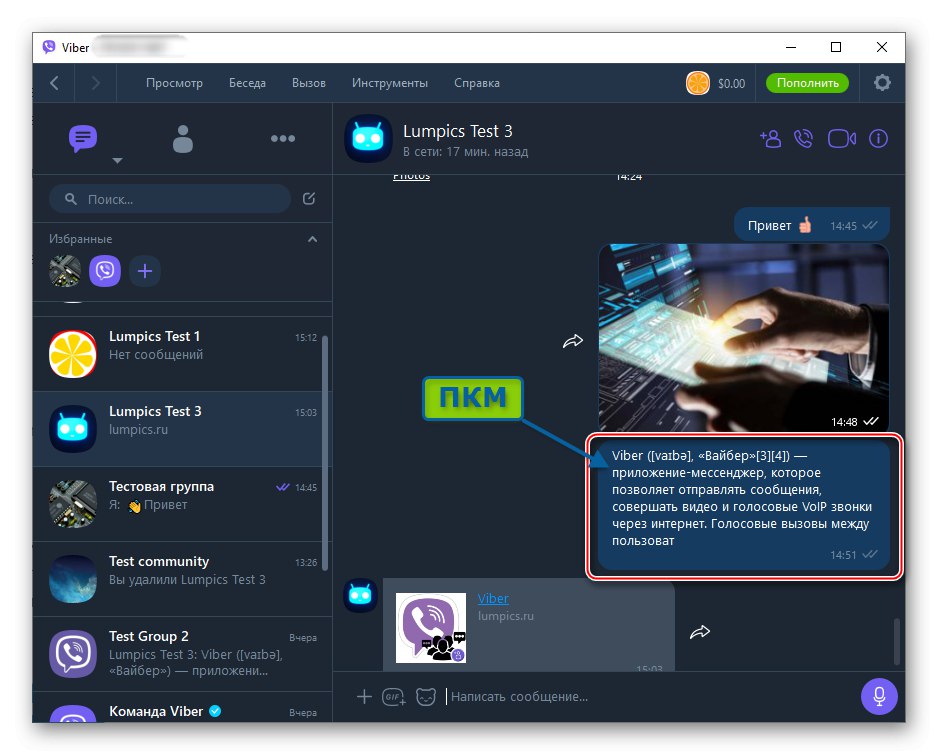
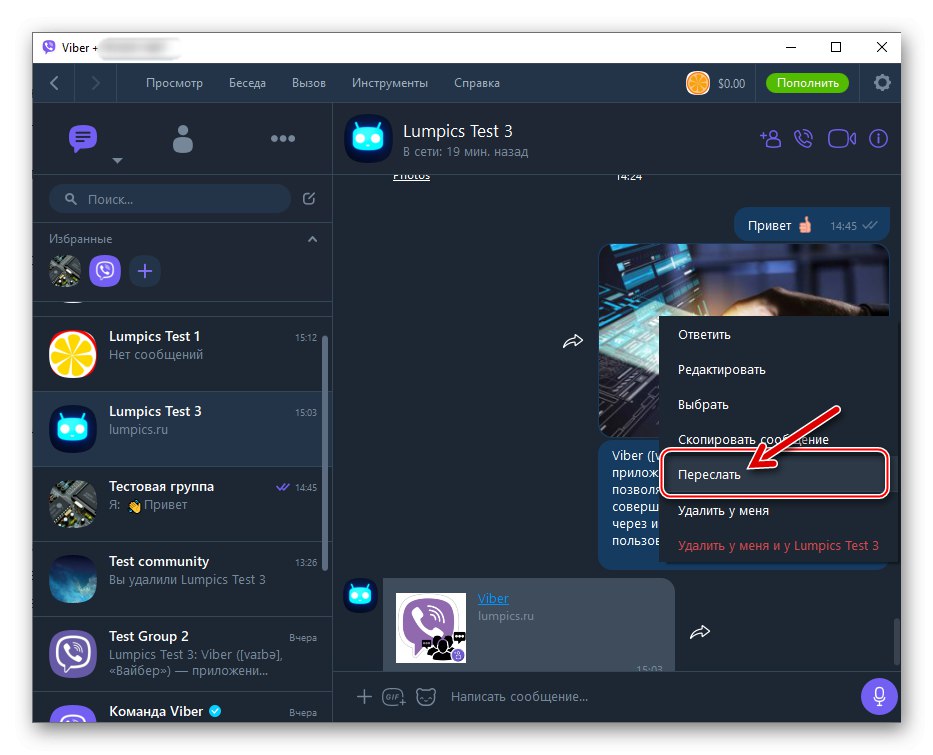
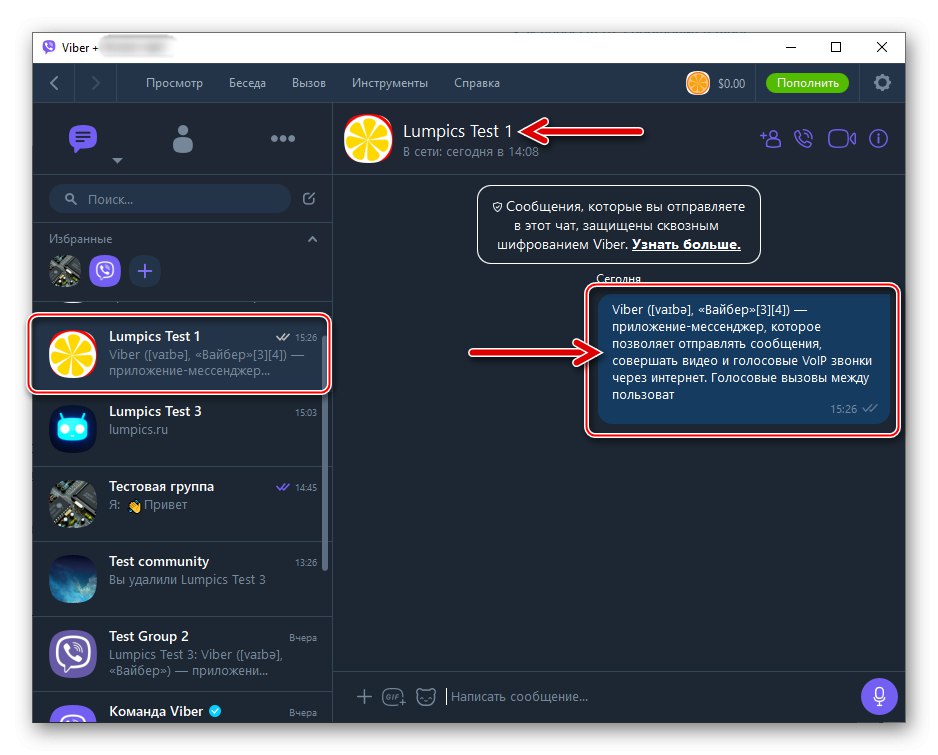
Metóda 3: Viaceré správy
Ak je vaším cieľom posielať niekoľko správ z jedného chatu Viber do druhého, môžete samozrejme konať vo vzťahu ku každej z nich postupne vyššie uvedenými spôsobmi. Nasledujúce je však oveľa rýchlejšie a pohodlnejšie.
- Otvorte korešpondenciu, na ktorú sa údaje preposielajú.
- Kliknite pravým tlačidlom myši do oblasti ľubovoľnej správy. V zobrazenej kontextovej ponuke kliknite na ikonu „Vybrať“.
- Umiestnením značiek do začiarkavacích políčok vpravo od korešpondenčných prvkov vyberte správy, ktoré sa majú preposlať.
- Kliknite na tlačidlo so šípkou vpravo v pravom dolnom rohu okna Viber PC.
- V okne, ktoré sa otvorí, vyberte príjemcu (príjemcov) správ a kliknite na tlačidlo Vpred.
- Z tohto dôvodu sa úloha kopírovania niekoľkých správ z jedného chatu Viber do iného (-ých) považuje za vyriešenú.
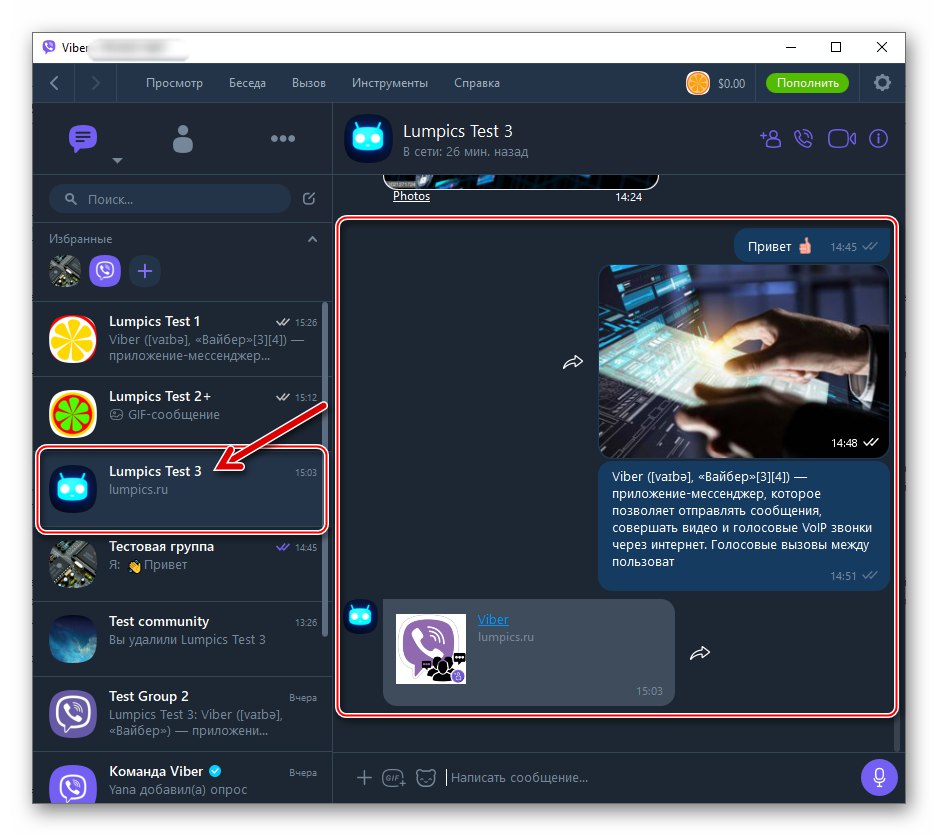

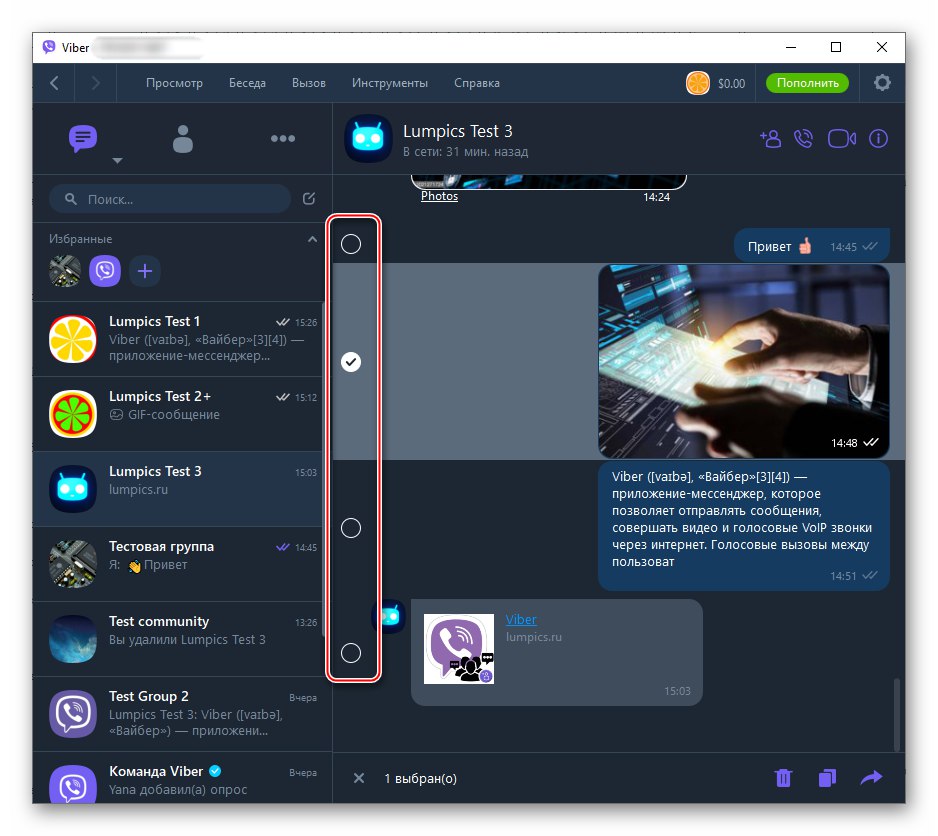
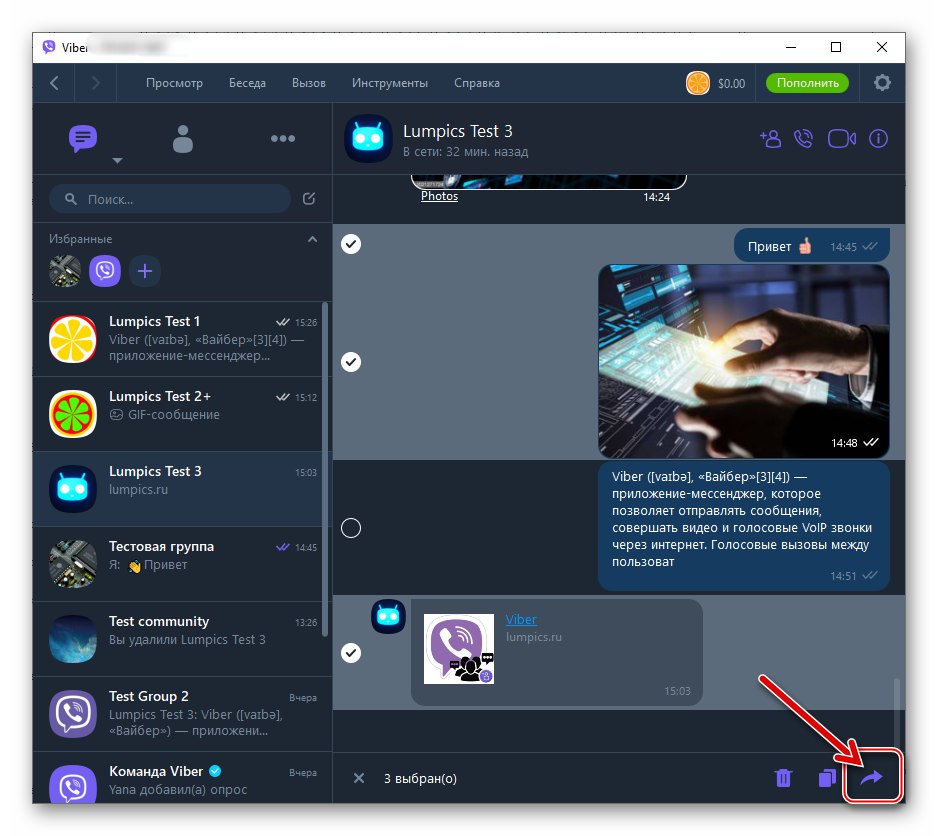
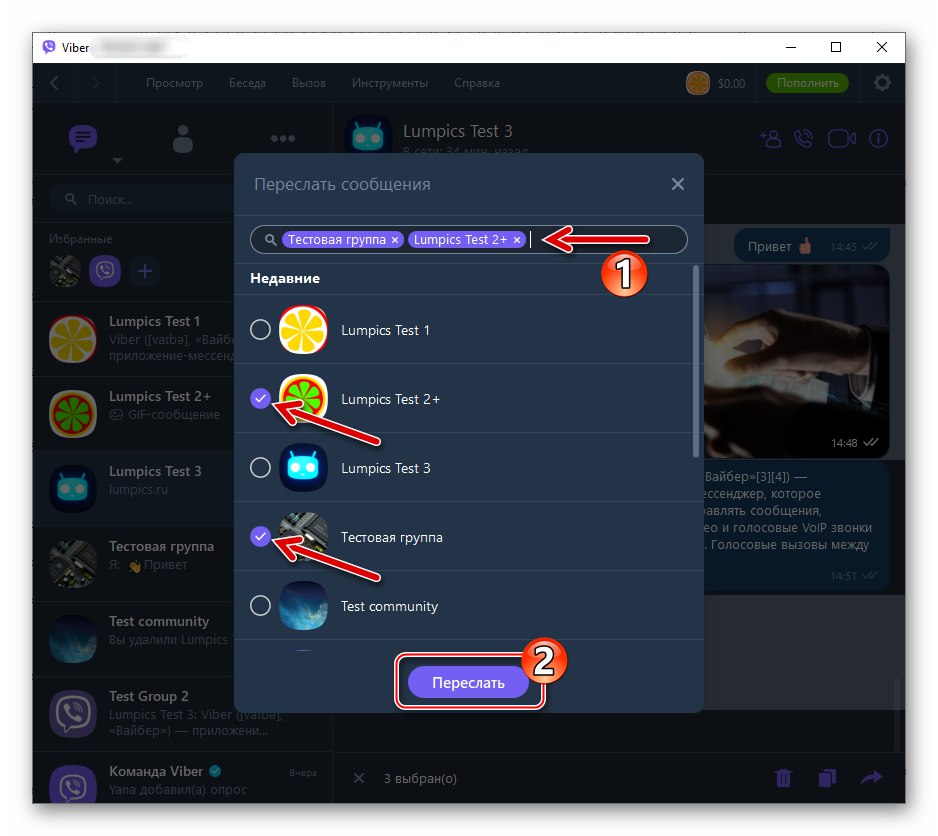
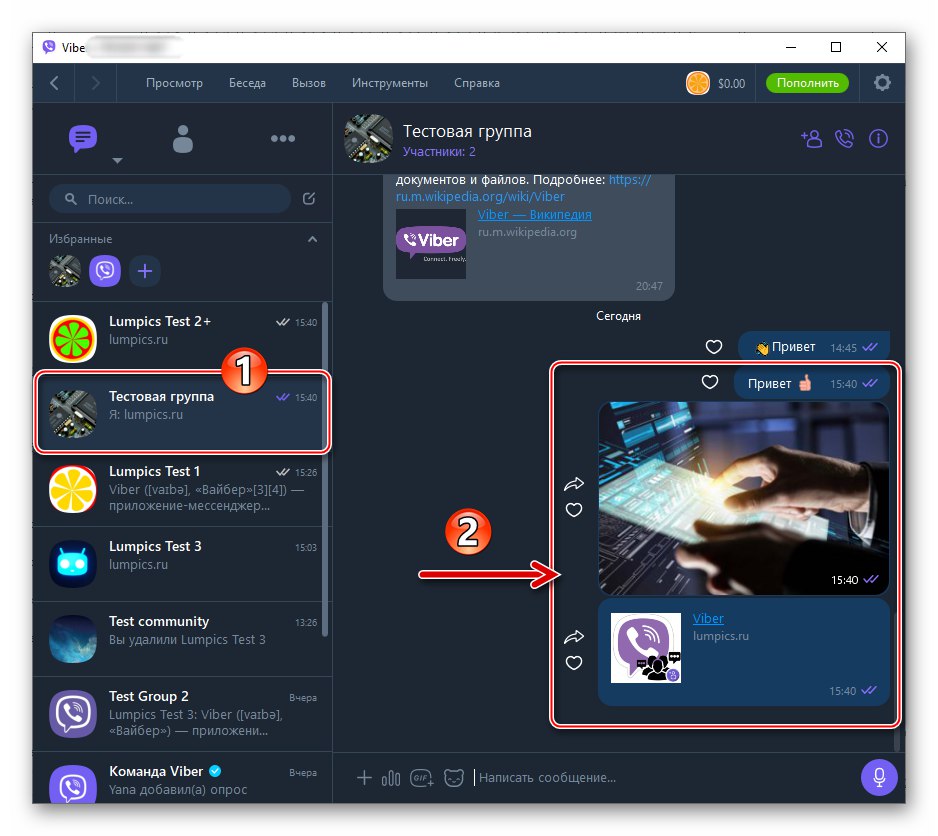
Záver
Samotný postup postúpenia informácií v aplikácii Viber Messenger nie je zložitý. Ak je nevyhnutné preniesť kópiu správy na tretiu stranu, mali by ste venovať pozornosť iba obsahu správy - to umožňuje rýchlo určiť použiteľnosť konkrétneho spôsobu prenosu.